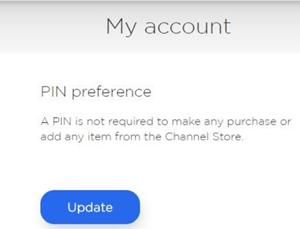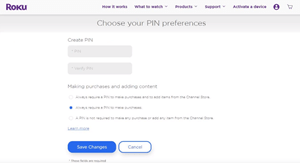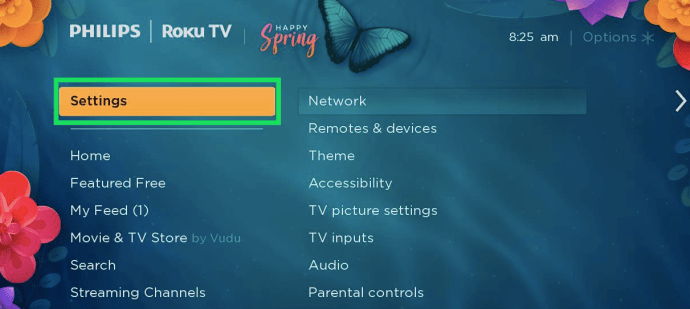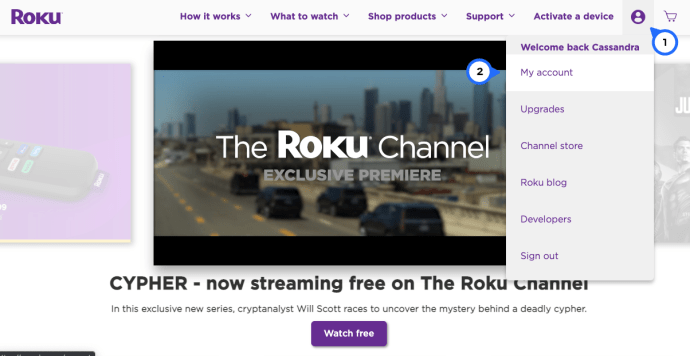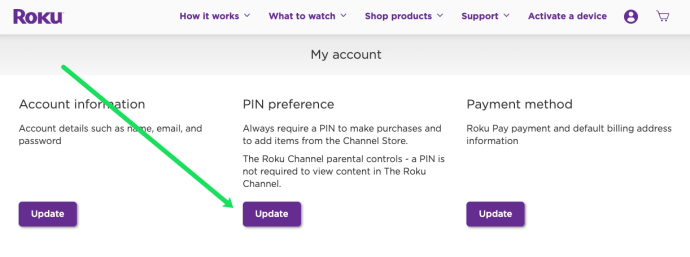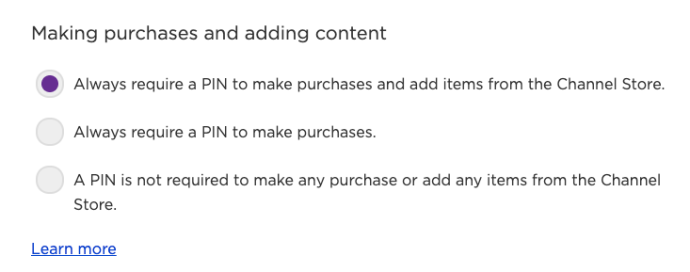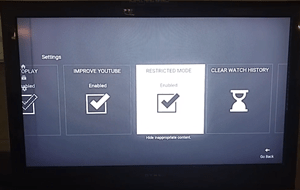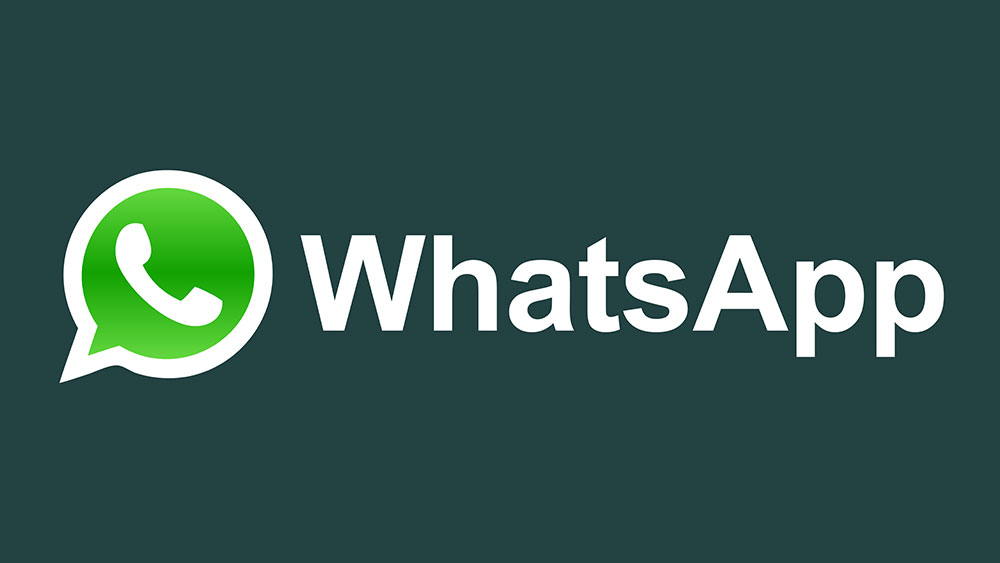Як заблокувати YouTube на пристрої Roku
Багато домогосподарств вибирають Roku як пристрій потокової передачі за замовчуванням. Сучасний і унікальний, Roku далекий від традиційного пристрою. Тому батьківський контроль працює трохи інакше.

Блокувати канали легко, але це не так інтуїтивно, як ви очікували. З цієї причини ви можете прочитати про докладні кроки, які потрібно зробити, щоб заблокувати такі канали, як YouTube на пристрої Roku, у цій статті.
Ви дізнаєтеся, як налаштувати PIN-код, видалити YouTube зі списку каналів тощо. Залишайтеся для подальшого розуміння цього питання.
Чи можете ви заблокувати YouTube на Roku?
На жаль, Roku не пропонує простого рішення для блокування каналів, які не належать Roku. Це означає, що вам доведеться проявити креативність, щоб запровадити обмеження.
Звичайно, ви можете налаштувати батьківський контроль в обліковому записі YouTube вашої дитини, але вона все одно може отримати доступ до програми на Roku. Якщо ви хочете зробити це, у нас є повний посібник.
Однак для цілей нашої статті ми розповімо вам, що ви можете зробити, щоб контролювати активність на своєму пристрої Roku.
Налаштування PIN-коду на пристрої Roku
Хоча ви не можете спеціально заблокувати YouTube, ви можете видалити програму та налаштувати пін-код, щоб переконатися, що вона більше не буде встановлена. Спочатку ви створите PIN-код для свого облікового запису Roku.
Ви можете зробити це на веб-сайті Roku, і поки ви ввійшли в цей обліковий запис на своєму пристрої Roku, ваш пристрій автоматично виявить функцію безпеки. Щоб перевстановити програму YouTube, користувачу потрібно буде ввести чотиризначне число, щоб завантажити будь-які канали. Включно з YouTube.
Ось як додати PIN-код до свого облікового запису Roku:
- Відвідайте офіційний веб-сайт Roku на мобільному або комп’ютерному веб-переглядачі. Увійдіть за допомогою своїх облікових даних.
- Натисніть Налаштування PIN-коду та виберіть Оновити.
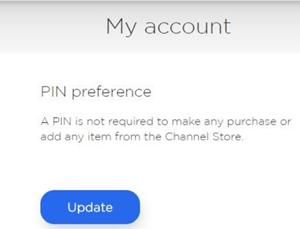
- Виберіть опцію Завжди вимагати PIN-код для здійснення покупок і додавання елементів із магазину каналів.
- Введіть чотиризначну комбінацію для PIN-коду та натисніть Підтвердити PIN-код.
- Нарешті, Збережіть зміни.
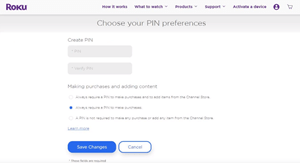
Ви також можете зробити це з пристрою Roku. Просто виконайте такі дії:
- Натисніть кнопку «Додому» на пульті Roku і натисніть «Налаштування».
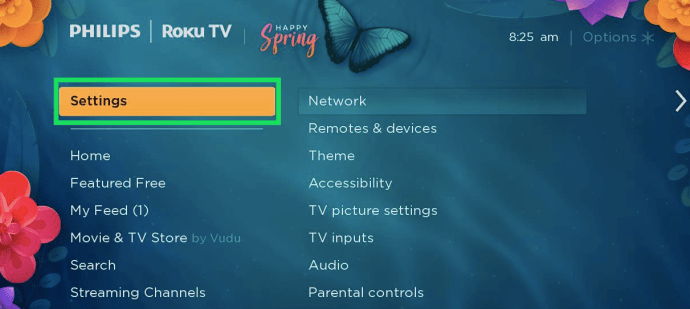
- Натисніть «Батьківський контроль».

- Введіть чотиризначний код двічі. Потім натисніть «ОК».
- Ваша була встановлена.
Після того, як ви налаштуєте PIN-код для свого пристрою Roku, ви зможете видалити канали (наприклад, YouTube). Ви також можете приховати вкладки «Новини», «Телевізійний магазин» і «Магазин фільмів» на головному екрані свого Roku.
Видалення каналу на пристрої Roku
Нарешті, ви можете видалити YouTube зі списку каналів на своєму пристрої Roku. Виконайте такі дії:
- На головному екрані Roku виберіть параметр Мої канали за допомогою пульта дистанційного керування Roku.
- Перейдіть на YouTube і натисніть кнопку зірочки (параметри) на пульті Roku.
- Виберіть Видалити канал і натисніть OK. Підтвердьте, що ви хочете видалити YouTube, знову натиснувши OK.
- Крім того, ви можете приховати речі на головному екрані Roku. Перейдіть до «Налаштування», потім «Головний екран» і торкніться «Приховати» (магазин новин, фільмів або телепередач).

Ви завжди можете скасувати ці зміни, виконавши ті самі дії, які ви робили раніше. Кількість каналів, які ви можете заблокувати, не обмежена, тому не соромтеся блокувати все, що вважаєте неприйнятним.
Налаштування батьківського контролю
Батьківський контроль Roku стосується лише того, що ви можете робити на пристрої Roku (наприклад, додавати канали) або вмісту, доступного на каналі Roku. Тож, хоча це не допоможе вам безпосередньо заблокувати YouTube, ви можете скористатися цією функцією, щоб переконатися, що YouTube не буде додано назад без вашого PIN-коду.
На жаль, сам пристрій Roku не пропонує багато опцій, тому ми будемо використовувати веб-сайт Roku.
Увійдіть у свій обліковий запис Roku і виконайте такі дії:
- Натисніть на значок профілю у верхньому правому куті. Потім виберіть «Мій обліковий запис».
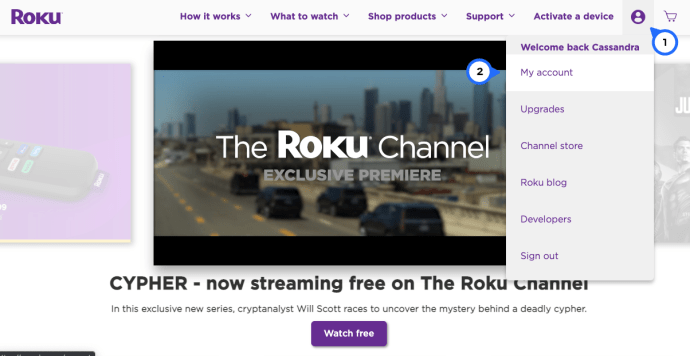
- У розділі «Параметри шпильки» натисніть «Оновити».
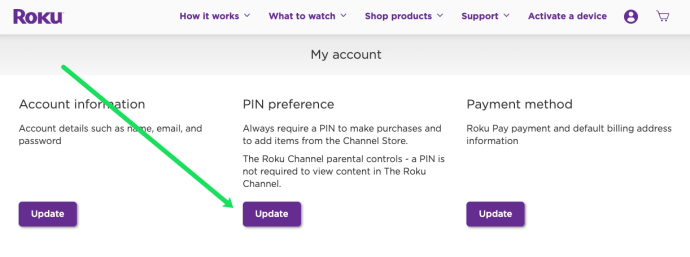
- На наступній сторінці у вас буде кілька варіантів на вибір. Під заголовком «Здійснення покупок та додавання вмісту» виберіть перший варіант, щоб завжди вимагати PIN-код.
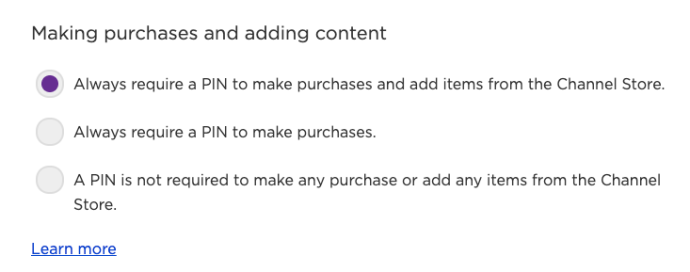
Виберіть «Завжди вимагати PIN-код для здійснення покупок та додавання товарів із Channel Store».
Просте створення PIN-коду – не єдине завдання, яке вам потрібно виконати, щоб переконатися, що YouTube не буде додано назад. Вам також потрібно буде налаштувати ці параметри батьківського контролю, щоб увімкнути цю функцію.
Налаштуйте батьківський контроль YouTube
Якщо ви хочете зберегти програму YouTube на своєму пристрої Roku, але все одно хочете заблокувати вміст, цей розділ для вас.
Деякі потокові сервіси, такі як YouTube, Netflix і Hulu, мають власний батьківський контроль. Для YouTube можна ввімкнути обмежений режим, який показуватиме лише відповідний вміст. Ось як:
- Увійдіть у програму YouTube на своєму пристрої Roku.
- Відкрийте налаштування.
- Прокручуйте, доки не побачите безпечний режим. Увімкніть його.
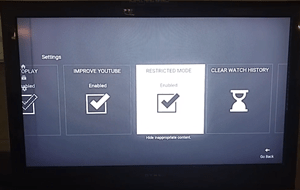
Тепер YouTube показуватиме лише відповідний вміст, але цей параметр не ідеальний. Параметри для «відповідного вмісту» можуть бути хибними. Крім того, ваші діти можуть легко вимкнути обмежений режим, якщо вони старші та знають, як користуватися вашим пристроєм Roku.
Питання що часто задаються
Чи можу я заблокувати програми на своєму Roku?
На жаль, немає. Ви можете повністю видалити програму та додати PIN-код, щоб переконатися, що він не буде перевстановлений, або використовувати вбудований батьківський контроль програми для керування дозволами на вміст.
Чи можу я налаштувати кілька профілів на Roku?
Багато потокових сервісів дозволяють нам створити профіль для дітей і для себе. На жаль, Roku не надає нам такої можливості. Єдиний варіант на цьому шляху — налаштувати окремі профілі в потокових службах, якими ви намагаєтеся керувати, і використовувати доступний там фільтр батьківського контролю.
Більше немає YouTube
Ось так. Тепер ви знаєте всі можливі способи обмеження та блокування YouTube на пристроях Roku. Батьківський контроль зазвичай марний без PIN-коду, тому майте це на увазі. Більшість сучасних дітей знають, як їх відключити.
PIN-код – це єдиний спосіб повністю заблокувати канал, наприклад YouTube. У вас виникли запитання чи занепокоєння? Поділіться ними з нами в розділі коментарів нижче.